"手把手教你"系列教程带来手机远程登录服务器的简易指南,详细步骤让你轻松掌握。无需复杂设置,只需跟随指引,即可实现手机随时随地安全登录服务器,管理数据、监控状态,提升工作效率。无论是技术小白还是专业人士,都能快速上手,享受便捷的移动办公体验。
在这个数字化时代,无论是个人开发者、远程工作者还是系统管理员,经常需要随时随地访问服务器以进行管理和操作,虽然传统上我们更倾向于使用电脑来登录服务器,但随着智能手机的普及和功能的增强,手机登录服务器也变得越来越便捷,我们就来“手把手”教你如何在手机上轻松登录服务器,让远程工作不再受限。
准备工作

1、确定服务器信息:你需要知道服务器的IP地址、端口号(默认为SSH的22端口,但也可能不同)、用户名和密码或密钥文件,这些信息通常由你的服务器提供商或系统管理员提供。
2、安装SSH客户端:大多数Android和iOS设备都支持通过SSH客户端软件来连接服务器,对于Android,你可以在应用商店中搜索并安装如“Termius”、“JuiceSSH”等SSH客户端;iOS用户则可以选择“Blink Shell”、“Prompt 2”等应用。
3、确保网络连接:确保你的手机能够访问互联网,并且网络速度足够支持SSH连接。
配置SSH客户端
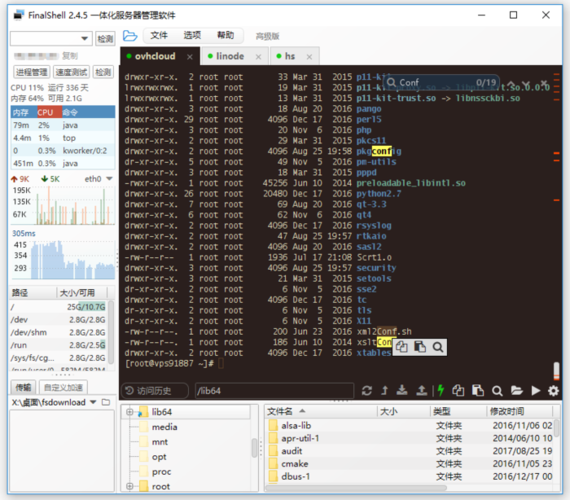
1、打开SSH客户端应用:安装完成后,打开你选择的SSH客户端应用。
2、新建连接:在应用中,通常会有一个“+”号或“新建”按钮用于添加新的服务器连接,点击后,你需要填写服务器的相关信息,包括:
主机名/IP地址:输入你的服务器IP地址。
端口:如果服务器使用的是非默认端口,请在此处输入。
用户名:输入你的服务器登录用户名。
密码/密钥:根据你的服务器配置,选择输入密码或使用密钥文件,如果是密钥文件,你可能需要先将其从电脑传输到手机,并在SSH客户端中指定其路径。
3、保存并连接:填写完所有信息后,保存这个连接配置,并点击“连接”或“登录”按钮尝试连接服务器。
登录服务器
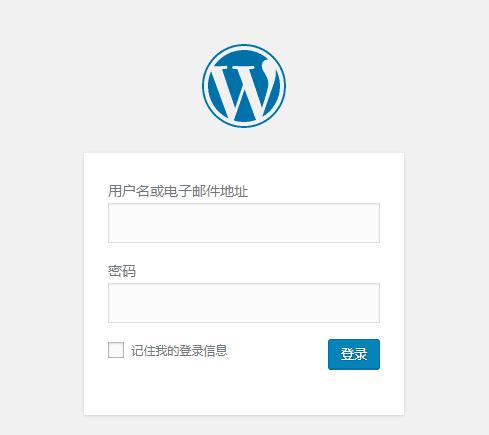
1、验证身份:如果是首次连接,SSH客户端可能会显示服务器的指纹信息,要求你确认是否继续连接,确认无误后,继续下一步。
2、输入密码/使用密钥:如果选择了密码登录,系统会提示你输入密码;如果是密钥登录,则会自动尝试使用密钥文件。
3、登录成功:一旦验证通过,你将看到服务器的命令行界面,此时就可以像在电脑上一样进行各种操作了。
常见问题解答
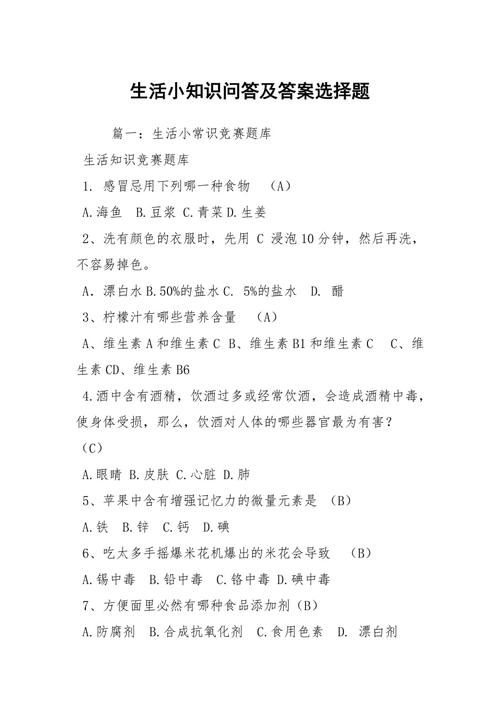
Q: 手机登录服务器时,连接速度很慢怎么办?
A: 连接速度慢可能由多种原因造成,包括网络状况不佳、服务器负载高、客户端配置不当等,检查你的网络连接是否稳定且速度足够,尝试更换不同的SSH端口或优化服务器的网络配置,确保你的SSH客户端应用是最新版本,以获得最佳性能。
Q: 如何安全地在手机上保存服务器密码或密钥?
A: 出于安全考虑,不建议在手机上明文保存密码,对于密钥文件,你可以使用支持加密存储的SSH客户端应用,并设置强密码保护,确保你的手机本身也设置了密码、指纹或面部识别等安全措施,以防手机丢失或被盗。
Q: 手机登录服务器后,如何进行文件传输?
A: 大多数SSH客户端应用都支持SFTP(SSH File Transfer Protocol)或SCP(Secure Copy Protocol)等协议进行文件传输,你可以在SSH客户端内找到相应的文件传输功能,或者使用第三方文件管理器应用,通过SSH协议连接到服务器进行文件的上传和下载。
通过以上步骤,你应该能够轻松地在手机上登录服务器并进行远程操作了,记得保持对服务器安全性的关注,定期更新密码、密钥和客户端应用,确保你的数据不被未授权访问。
评论已关闭


